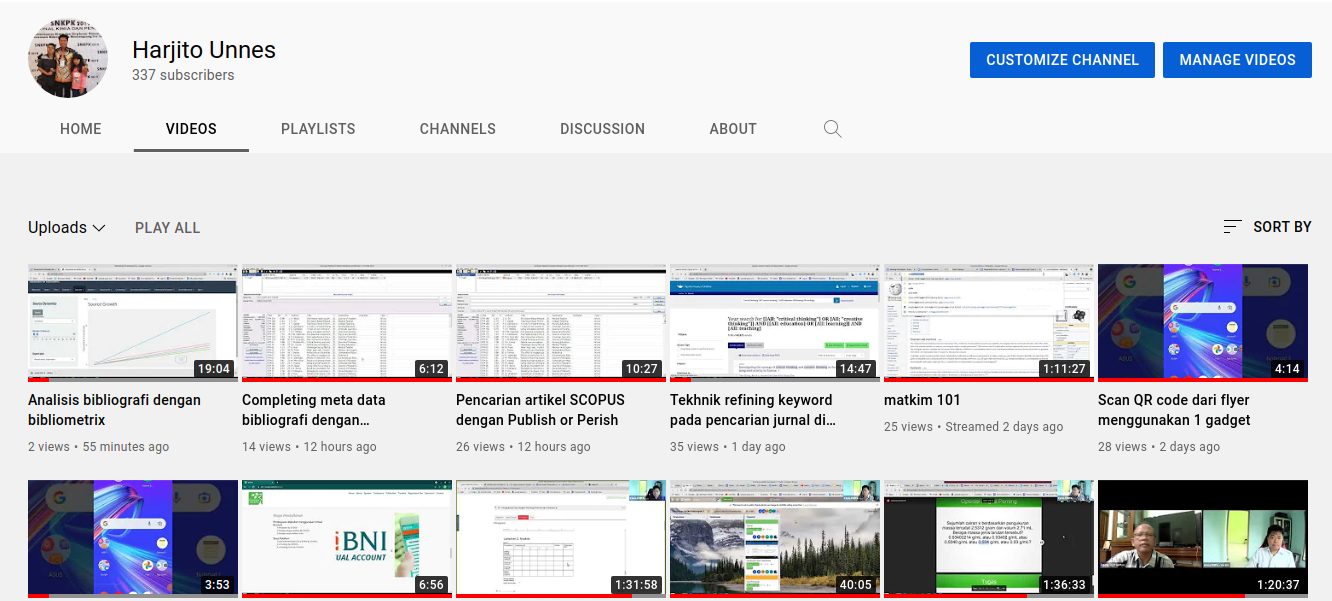Cara Menambah Buku Untuk Dijual Di Playstore
By Harjito
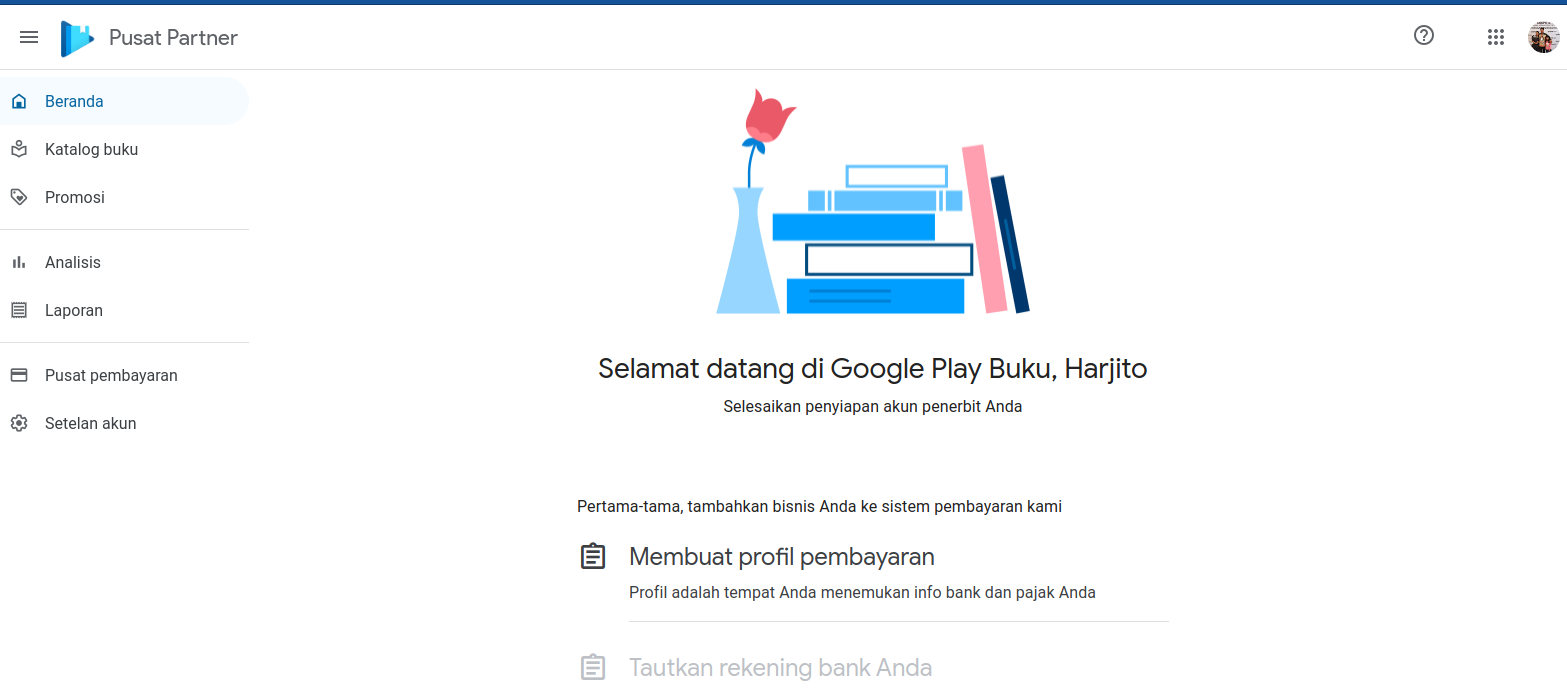
Setelah kita memiliki akun penjual (bisa dibaca di sini), maka langkah berikutnya tentunya menambahkan buku yang akan dijual.
Langkah pertama tentu masuk ke Play Store. Selanjutnya dapat diikuti langkah-langkahnya sebagai berikut.
Menambah Katalog Buku
- Klik Katalog Buku
- Klik Tambahkan Buku
- Ada dua pilihan yaitu
- Jual e-book
- Tawarkan Pra tinjau (preview)
- Isikan ID Buku, ada dua pilihan
- Menggunakan ISBN (atau EAN)
- Menggunakan Kode otomatis dari google
- Klik Simpan dan Lanjutkan
- Lengkapi data
- Judul
- Deskripsi buku (dibuat menarik), bisa lihat contoh di sini
- Pilih Bahasa
- Data Penerbit
- Tanggal terbit
- Format
- Jumlah Halaman
- dll
- Jika ada buku yang terkait (buku kita yang lain), bisa diaitkan agar buku lain muncul (untuk pemasaran)
- Isikan semua samapai lengkap
Menambah Berkas (File)
- Klik Konten
- Klik Upload File
- Pilih berkas yang akan diunggah, tunggu samapi 100%, lalu tutup
- Klik Lanjutkan
- Klik Publikasikan
Demikian tutorial ini. Semoga bermanfaat.
Adapun langkah-langkah untuk untuk membuat akun penjual sebagai berikut.
- Buka playstore di perangkat atau di browser dengan cara klik Play Store
- Jika belum memiliki akun, Anda akan diminta membuat akun
- Jika belum login anda akan diminta login
- Pilih Pengarang yang menerbitkan buku secara mandiri
- Lalu Lengkapi data-datanya seperti
- Nama Penerbit
- Negara
- Situs web (bisa blog)
- Nomor Telpon
- Klik Berikutnya
- Klik Saya Bukan Robot
- Klik Saya Setuju
Menambahkan Profil Pembayaran
Bagai,ana kalau ada pembeli yang melakukan pembayaran? Secara otomats, pembayaran masuk ke akun kita tentunya setelah dipotong oleh pihak Play Syore sesuai perjanjian kerja sama. Adapun langkah-langkahnya sebagai berikut
- klik Membuat Profil Pembayaran
- Isikan data:
- Nama Profil
- Lokasi Bisnis (Indonesia)
- jenis akun (pilih perorangan)
- Lengkapi data alamat
- Klik Kirim
Menautkan Dengan Akun Bank
Agar pembayayaran bisa ditarik ke rekening, berikut langkah-langkahnya.
- Klik Pusat PembayaranTautkan rekening bank Anda
- Klik Pusat Pembataran
- Pilih Profil Pembayaran yang digunakan dengan cara klik Edit
- Klik Tambahkan Metode Pembayaran
- Masukkan data
- ID Penerima
- Nama Rekening
- Nama Rekening
- Swift BC (Hubungi pihak bank/atatu periksa di buku rekening pada ha;aman depan)
- Nomor Rekening
- Simpan
Demikian Tutorial ini. Semoga bermanfaat.
Tags:
Ikuti terus tutorial saya di e-Project dan channel
saya di